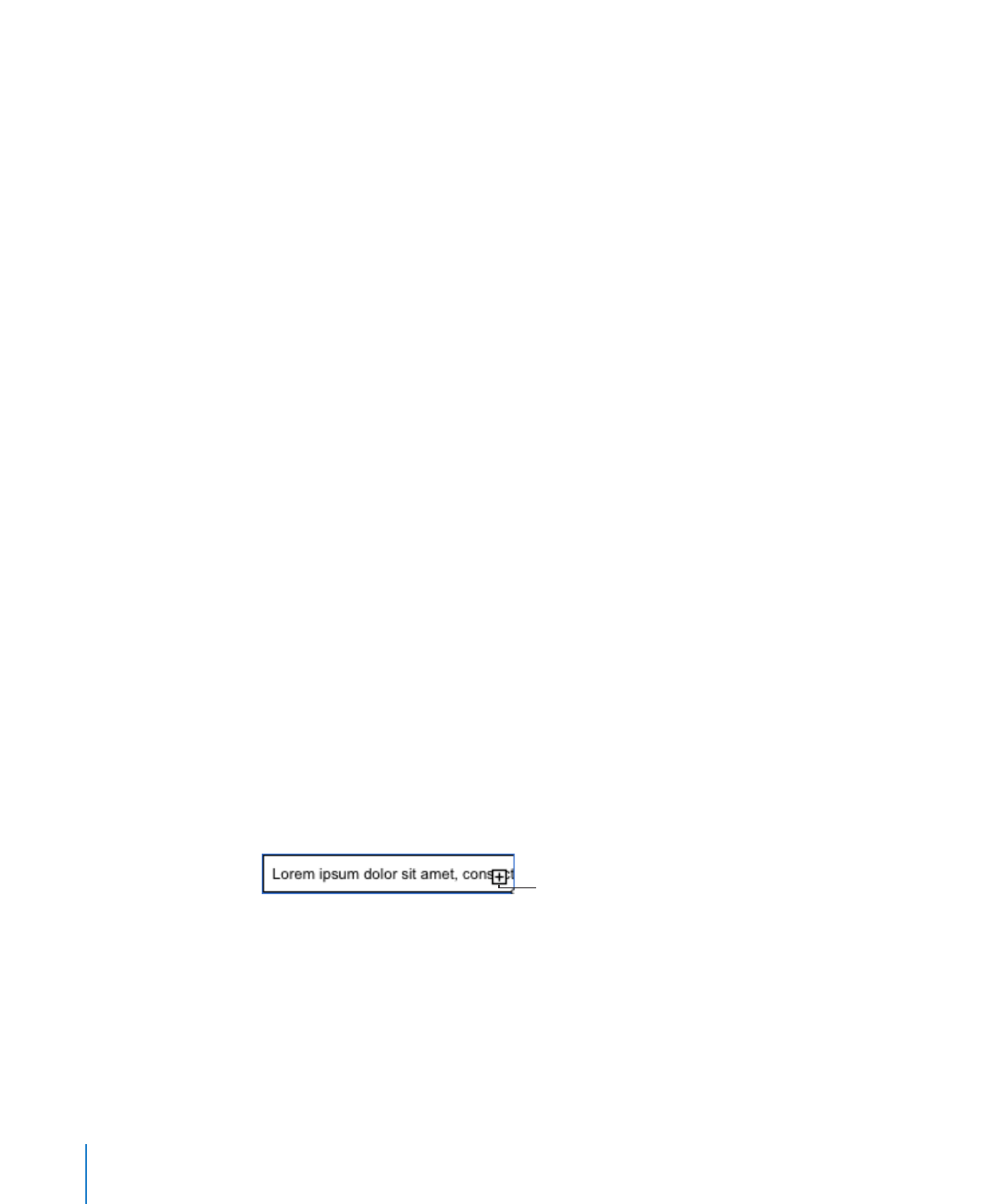
Отображение содержимого, размер которого превышает
размер ячейки таблицы
Когда ячейка слишком мала, чтобы отобразить все свое содержимое, появляется
индикатор обрезки (маленький знак «плюс» в нижнем правом углу ячейки).
Индикатор обрезки появляется
тогда, когда ячейка таблицы
содержит больше данных, чем
может быть отображено.
Вы можете увеличить ячейку так, чтобы она отображала больше содержимого,
и можете позволить числам и датам отображаться также и в соседних пустых
ячейках.
220
Глава 9
Работа с ячейками таблицы
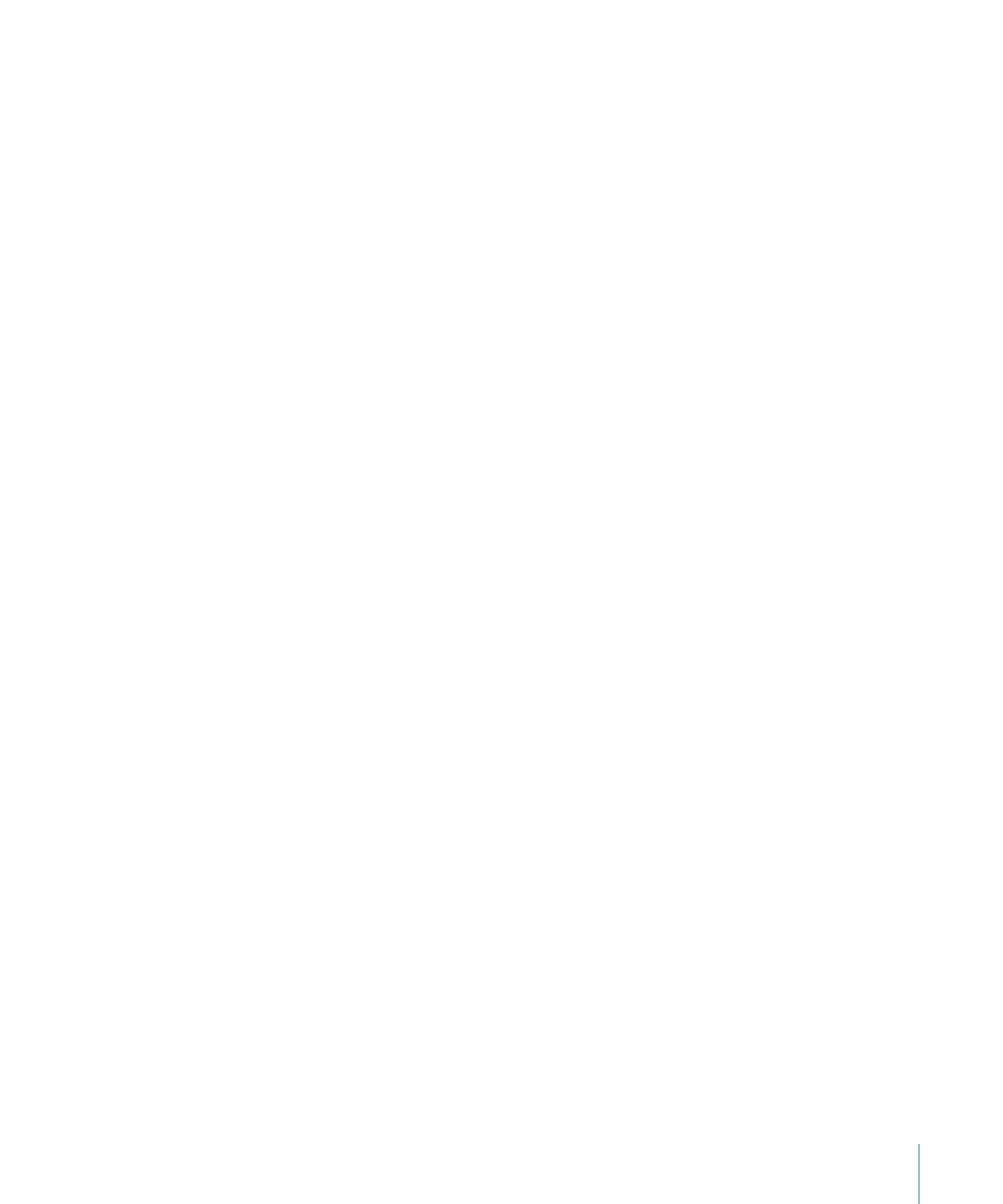
Глава 9
Работа с ячейками таблицы
221
Чтобы избежать обрезки и распространения на другие ячейки, таблицу
можно настроить так, чтобы все ее ячейки автоматически сжимались или
расширялись по высоте в зависимости от объема содержимого, выбрав параметр
«Автоматически изменять размер, чтобы вместить содержимое» на вкладке
«Таблица» Инспектора таблиц.
Способы работы с содержимым, которое слишком велико для ячейки
Если нужно распределить содержимое одной ячейки по нескольким прилегающим
m
ячейкам, снимите флажок «Обтекание текста» на вкладке «Формат» Инспектора
таблиц и флажок «Изменять автоматически по размеру контента» на вкладке
«Таблица».
Если смежные ячейки пусты, они отобразят не вошедшее в первую ячейку
содержимое. Но если они содержат данные, содержимое, не поместившееся
в ячейку, не отображается, и появляется индикатор обрезки.
Чтобы содержимое отображалось в нескольких строках внутри ячейки без
перехода в смежные ячейки, выберите на панели форматирования «Обтекание»
или «Обтекание текста» на вкладке «Формат» в Инспекторе таблиц.
Для изменения размера столбца таким образом, чтобы значение в ячейке было
m
видно целиком, нажмите его правую границу и переместите ее вправо, или
воспользуйтесь регуляторами ширины столбца на вкладке «Таблица» Инспектора
таблиц.
Для изменения размера строки таким образом, чтобы значение в ячейке было
m
видно целиком, нажмите ее нижнюю границу и переместите ее вниз, или
воспользуйтесь регуляторами высоты строки на вкладке «Таблица» Инспектора
таблиц.